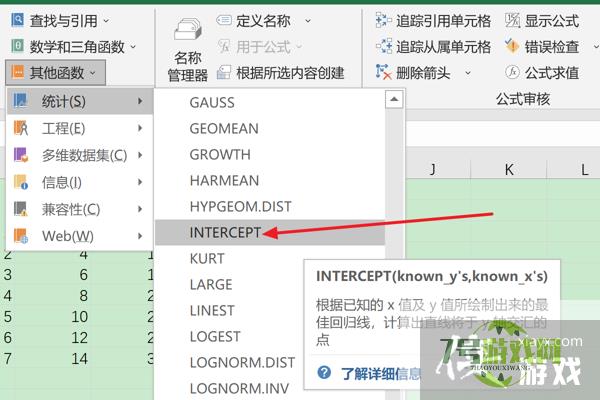怎么在Excel中使用INTERCEPT函数
来源:互联网 | 时间:2024-10-21 02:02:01
在Excel2019软件中怎么使用 INTERCEPT 函数求出线性回归拟合线方程的截距呢,今天小编就来说明一下具体步骤。1、首先在Excel2019软件中,打开一个Excel文件。2、在单元格编辑区中,任意选择一个单元格。3、在编辑区上方
在Excel2019软件中怎么使用 INTERCEPT 函数求出线性回归拟合线方程的截距呢,今天小编就来说明一下具体步骤。

1、首先在Excel2019软件中,打开一个Excel文件。
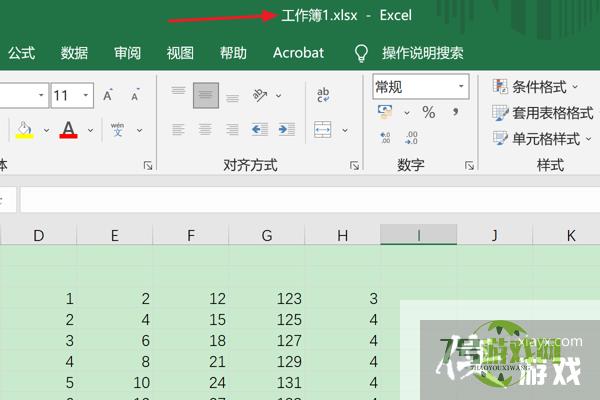
2、在单元格编辑区中,任意选择一个单元格。
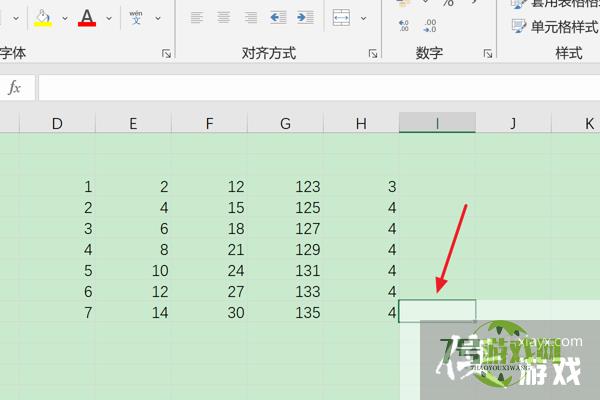
3、在编辑区上方切换到“公式”选项卡。
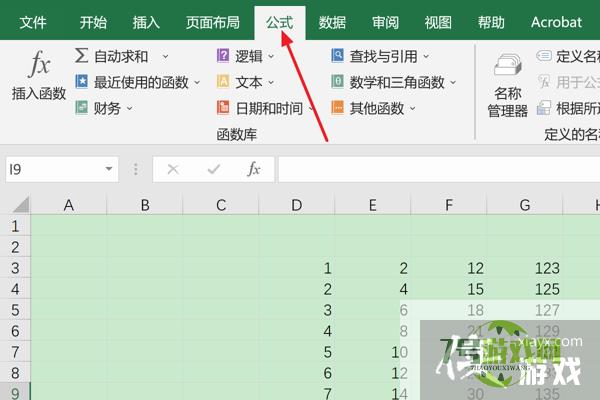
4、在“函数库”组中,点击其中的“其他函数”下拉按钮。
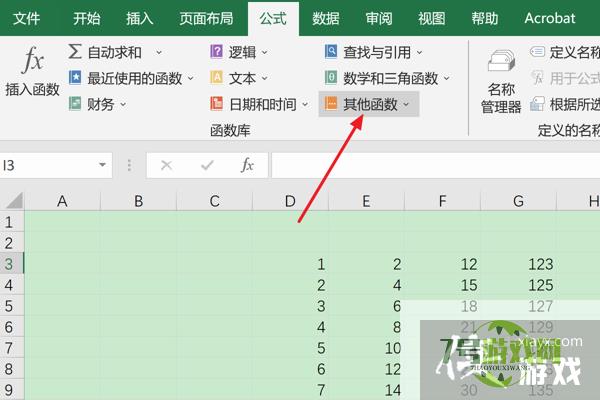
5、随即在下拉列表中,选择“统计”选项。
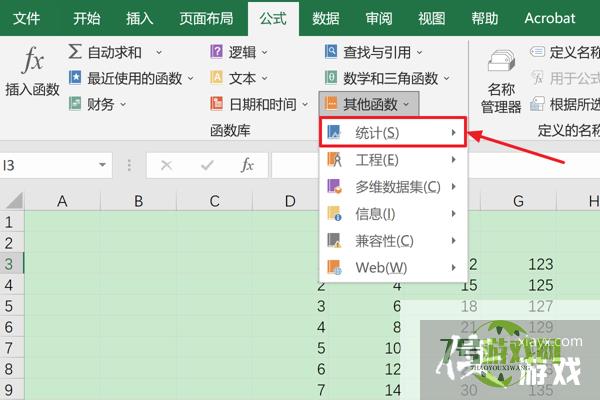
6、最后在弹出子菜单中,选择“INTERCEPT”函数项。